GitLab es una herramienta de repositorio y ciclo de vida de Git . Es una plataforma DevOps completa, que permite a los profesionales administrar y realizar diversas tareas del proyecto. Por lo tanto, no es exacto decir que es solo un clon o una alternativa a Github.
Esto se debe a que muchas personas aprovechan algunas de las funciones de GitLab, como la creación y administración de repositorios en línea.; así como la gestión de usuarios de este repositorio. Es decir, aunque comparten similitudes con Github, no es exactamente lo mismo.
Una de las principales diferencias es que en Gitlab podemos aprovechar las características de DevOps de forma nativa y en algunos casos de forma gratuita; por otro lado, podemos instalar nuestra propia instancia de Gitlab en un servidor personal. Esta es una gran ayuda para muchos pequeños equipos de desarrollo o proyectos privados.
Entonces, veamos cómo instalar GitLab en el sistema operativo Debian 10 Linux.
Antes de empezar...
Instalar GitLab es realmente más fácil de lo que piensas. Sin embargo, primero se requieren algunas cosas:
- Una instalación limpia de Debian 10. Esto es vital para evitar conflictos con los paquetes.
- El servidor debe ser potente. Personalmente, recomiendo al menos 8 Gb de RAM y 4 núcleos. Todo a partir de ahí depende de la cantidad de usuarios, repositorios y código que vaya a administrar.
- Un dominio válido. Sin esto, no podremos completar el tutorial. Así que asegúrese de tener uno válido.
Si cumple con estos requisitos, está listo para comenzar.
Instalar Gitlab en Debian 10
Abra una terminal o conéctese vía SSH al servidor donde desea instalar.
A continuación, actualice todo el sistema operativo.
sudo apt update sudo apt upgrade
Después de eso, instale algunos paquetes necesarios para instalar Gitlab.
sudo apt install ca-certificates curl openssh-server postfix
Durante la instalación de estos paquetes, Postfix le hará algunas preguntas sobre la configuración a aplicar. Primero, configure el servidor para que sea un sitio de Internet.
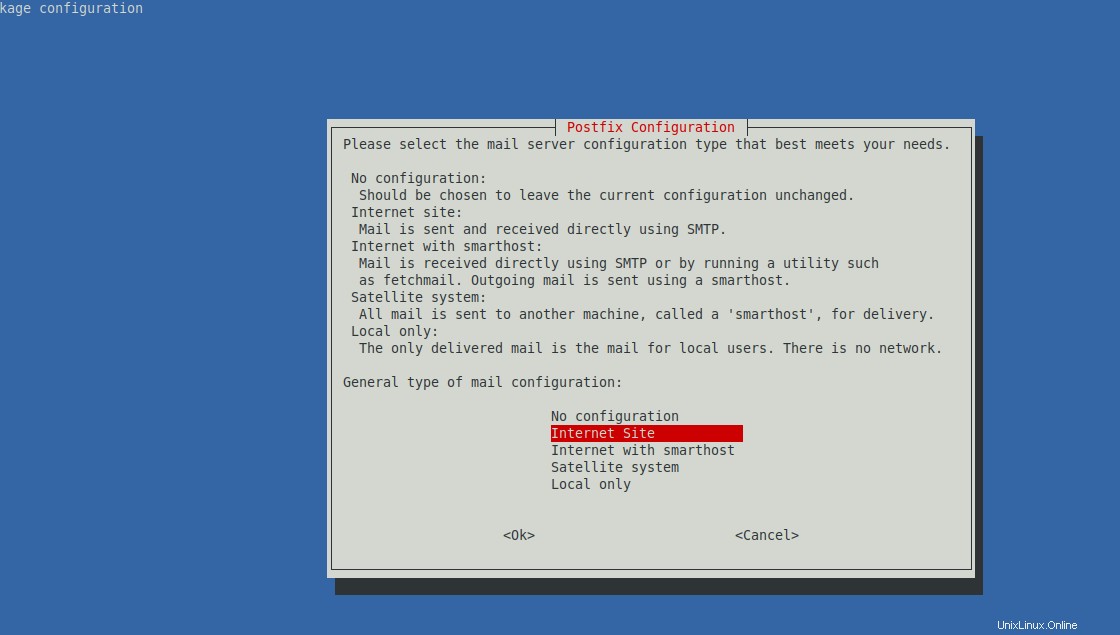
A continuación, establezca el dominio. En la misma pantalla tienes algunas de las instrucciones.
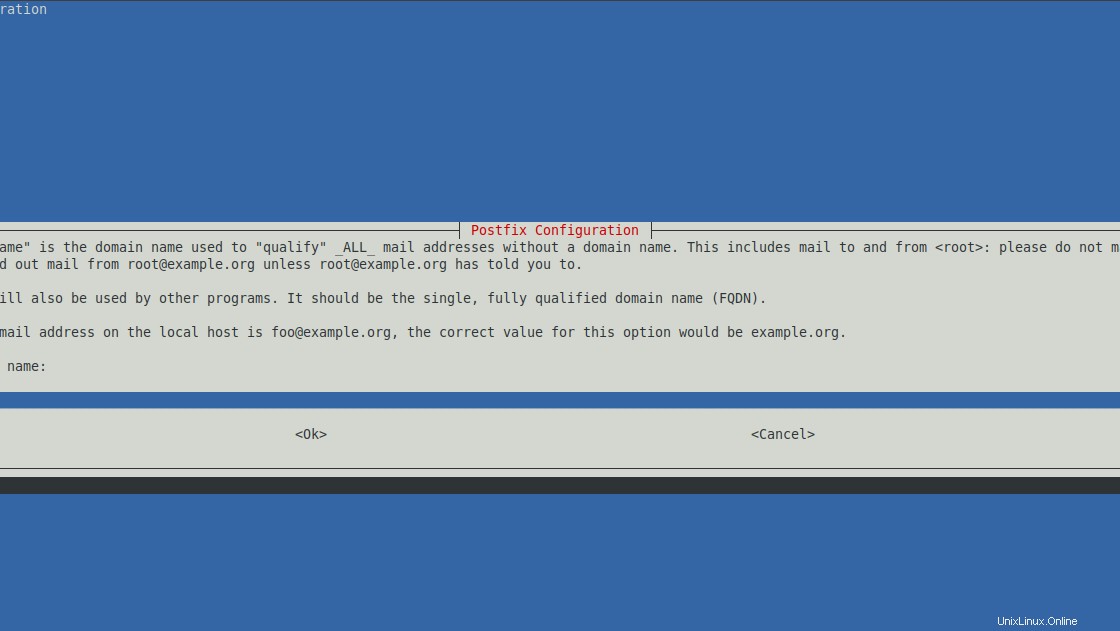
Cuando termine el proceso de instalación, debe descargar el script de instalación del repositorio proporcionado por el proyecto.
wget https://packages.gitlab.com/install/repositories/gitlab/gitlab-ce/script.deb.sh
Después de descargarlos, ejecute el script para agregar los repositorios de Gitlab.
sudo bash script.deb.sh The repository is setup! You can now install packages.
Ahora ejecute el siguiente comando para iniciar la instalación de Gitlab. Antes de ejecutarlo, debe reemplazar your-domain con su dominio, sin este, el proceso no se completará.
sudo EXTERNAL_URL="https://your-domain" apt-get install gitlab-ce
Ahora, espere a que se descarguen y configuren todos los paquetes necesarios. Al final, recibirá un mensaje que indica que la instalación fue exitosa.
Acceso a Gitlab en Debian 10
Ahora abra un navegador web de su elección y vaya a su dominio configurado https://your-domain y lo primero que tienes que hacer es cambiar la contraseña de administrador.
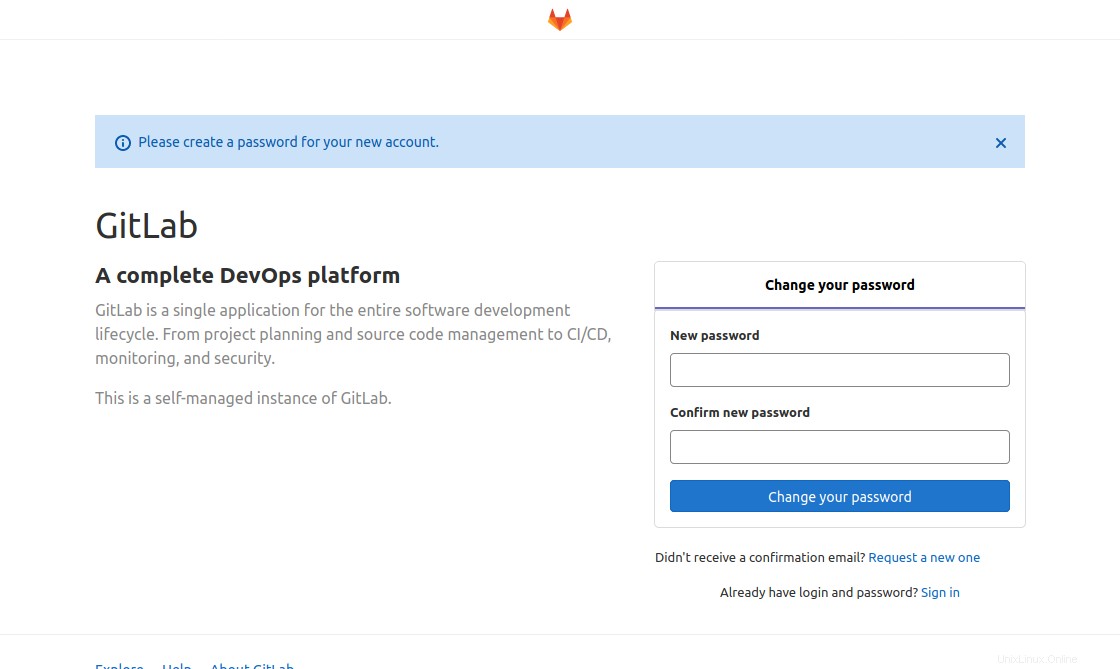
Luego, verá la pantalla de inicio de sesión.
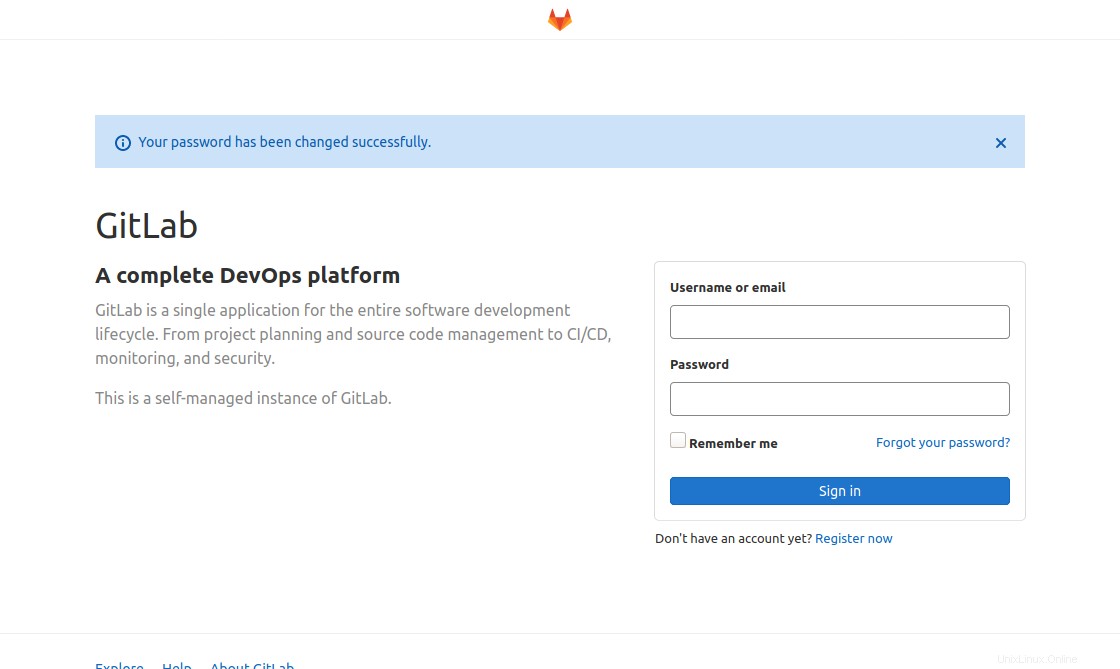
Ingrese sus credenciales y luego verá el tablero de Gitlab.
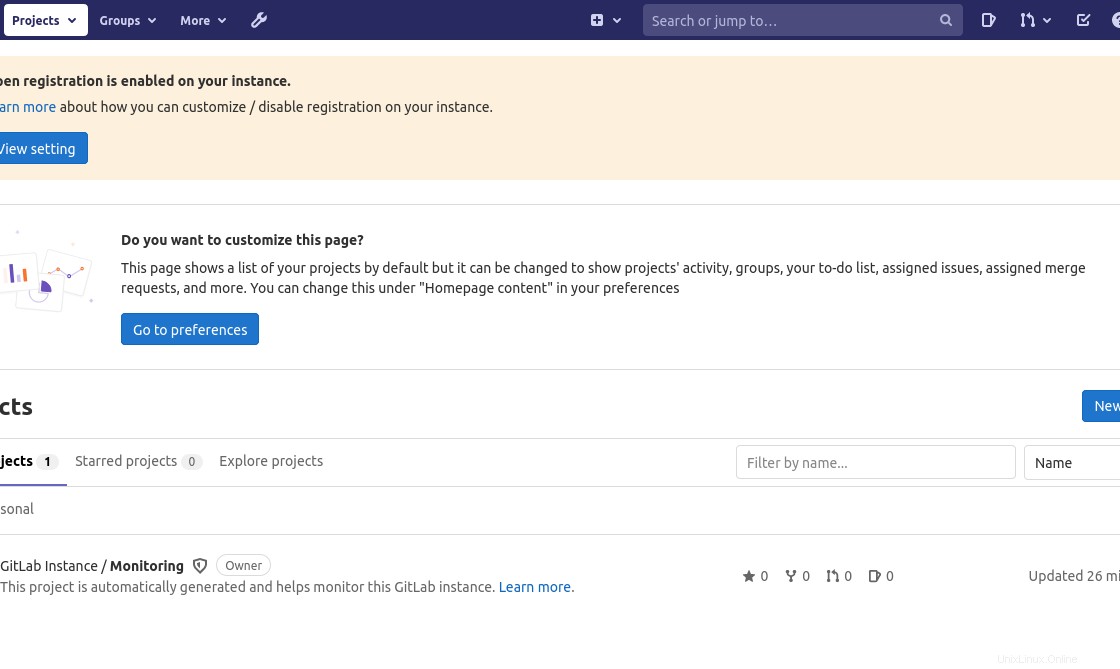
Entonces, disfrútalo.
Conclusión
Gracias a este post has aprendido sobre el proceso de instalación de Gitlab y que te puede ayudar a alojar código y trabajar en tus propios servidores lo que aumenta la seguridad y la independencia tecnológica.